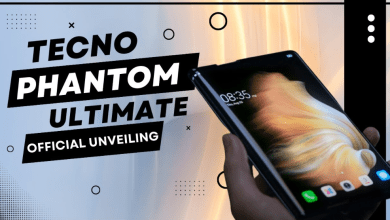Photoshop kullanarak bir görüntüdeki konuşma birkaç şekilde nasıl silinir

Photoshop ile bir fotoğraftaki konuşma nasıl silinir?
Photoshop, görüntü düzenleme sürecinde kullanılabilecek en iyi programlardan biri olduğundan, birçok kişi Photoshop kullanarak görüntüdeki konuşmayı silmenin bir yolunu arıyor.
Photoshop'a kısa bir giriş
Site aracılığıyla yankı Kahire Photoshop kullanarak bir görüntüdeki konuşmayı nasıl sileceğinizi ve Photoshop'a aşağıdaki gibi kısa bir giriş yapmayı öğreneceğiz:
- Photoshop, görüntülerdeki hataları düzenleme konusunda uzmanlaşmıştır ve birden fazla araç aracılığıyla görüntüdeki konuşmayı silebilirsiniz, böylece konu tamamen karmaşık görünür, önce bunu yapabilirsiniz.
- Aksine, Photoshop kullanarak görüntüdeki konuşmayı tarama yöntemi sizden sadece birkaç saniyeye ihtiyaç duyacak ve bunu öğrenmiş olacaksınız ve sadece aşağıdaki paragrafları takip etmeniz yeterli.
Ayrıca okuyun: Android'deki aramaların başka bir telefon numarasına nasıl aktarılacağını açıklayın
Photoshop ile resimdeki konuşmayı silme
Photoshop kullanarak görüntüdeki konuşmayı nasıl sileceğinizi öğrenmek için, Photoshop'ta görüntülerden metni profesyonel olarak kaldırmanın en iyi XNUMX yolu aşağıdaki gibidir:
İlk yol
- Herhangi bir metni değiştirmek veya silmek istediğinizde ve herhangi bir görüntü üzerinde herhangi bir çalışma programı ile değiştiremediğinizde, Photoshop üzerinden değiştirebilirsiniz.
- Çünkü bu program, yetenekleri çok zayıf olan diğer programlara göre çok profesyonel.
- Photoshop, görüntüyü etkilemeden veya kalitesini düşürmeden herhangi bir değişiklik yapabilir.
- Kullanabileceğiniz ilk yönetim, nokta iyileştirme fırçası aracıdır.
Daha sonra metin boyutuna göre yönetimin boyutunu kontrol edin.
- Ardından kaldırılacak metni yavaşça sürükleyin ve metnin görüntüyü etkilemeden yavaş yavaş kaldırıldığını göreceksiniz ve bu sürükleme yöntemidir.
İkinci yol
- Diğer araç ise kaldırılacak metni seçip boş bir yere sürüklemeye yarayan düzeltme aracıdır.
Üçüncü yol
- Araçlar menüsünden seçim aracını kullanmak ve ardından mevcut metinle aynı boyutta kare şeklinde en yakın boş yeri seçmektir.
- Bundan sonra, araçlar listesinden aktarma aracını seçin, ardından kutuyu kaldırılacak metnin, altıncı birincil metnin üzerine sürükleyin ve ardından seçimi kaldırın; metnin kaldırıldığını göreceksiniz.
Dördüncü yöntem
- Bu yöntem, arka plan aynı renkteyse, aynı arka plan rengine sahip metni kaldırmak için kullanılır.
- Ve paket araçları aracılığıyla, görüntüdeki arka plan rengini seçebilir ve ardından arka planla aynı rengi aldığını ve böylece görüntülerdeki metnin gizlendiğini bulana kadar yarısına tıklayabilirsiniz.
Beşinci yöntem
- Photoshop ile konuşmayı silmenin son yolu, kişinin görüntünün arka planının bulunduğu renk ile seçerek yazıları görüntülerden kaldırmasıdır.
- Böylece yazı, görüntünün arka planıyla aynı renkte olur ve bu, Packet'e basıldığında yapılır.
Photoshop'un kullanım alanları nelerdir?
- Photoshop, görüntülerin hatasız olarak değiştirildiği ve düzenlendiği en kolay programlardan biridir.
- Thomas ve John Knoll'un MS 1988'de Photoshop programını icat ettiği gibi.
- Adobe System'a satana kadar tam mülkiyet hakları vardı.
- Photoshop, fotoğrafları kısa sürede profesyonelce düzenlemeye yardımcı olan birçok harika özelliğe sahiptir.
- Ayrıca görüntüleri değiştirmek için kullanılan birçok araç içerir.
Ayrıca okuyun: 2022 Android için videoya ücretsiz logo koyma programı
Photoshop cs6'da görüntüden konuşma nasıl kaldırılır?
Harika bir görüntünüz varsa ve üzerinde yazılı olan metni kaldırmak istiyorsanız, bu görevi, görüntülerde birçok değişiklik yapmanıza ve görüntüde bozulmaya neden olmadan metinleri kaldırmanıza yardımcı olan birçok farklı avantaj sağlayan harika Photoshop programı aracılığıyla gerçekleştirebilirsiniz. görüntü.
- Photoshop programı sayesinde, görüntüden istediğiniz metni kaldırabilirsiniz, sadece metni kaldırmak istediğiniz görüntüyü seçin ve programa ekleyin.
- Bundan sonra, üzerinde herhangi bir değişiklik yapabilmek için görüntünün şifresini çözün ve bu adım her şekilde tutarlıdır.
- Ardından, size uygun olan seçimden son yazı seçimini ve serbest veya sınırlandırılmış dikdörtgen veya kare seçimini seçin.
- Bundan sonra, programın üst kısmındaki menüden Değiştir'i seçin, ardından Doldur'u seçin ve karşınıza başka bir menü çıkacaktır, listeden içeriğe duyarlı seçin.
- Ve Normal ve 100% seçeneklerini onaylayın, ardından Tamam'a basın ve görüntüde herhangi bir bozulma olmadan görüntü üzerindeki yazıların kaldırıldığını göreceksiniz.
Metin taramada Photoshop özellikleri
- Photoshop'un görüntüdeki konuşmayı Photoshop ile silme yöntemi de dahil olmak üzere pek çok kullanım alanı vardır ve onu diğerlerinden ayıran en önemli özelliği, herhangi bir kullanıcının kolaylıkla başa çıkabileceği kolay bir program olmasıdır.
- Daha fazla zaman almaz ve pratikle, programın çeşitli değişiklikler yapmak için kullanabileceğiniz en kolay programlardan biri olduğunu göreceksiniz.
- Bir çok farklı tasarım ve banner oluşturabileceğiniz ve görselleri ve yarısını çok kolay bir şekilde birleştirebileceğiniz yer.
- Ayrıca hızlıdır ve cihazınızı yavaşlatmaz ve birden fazla şekilde görüntülerden metinleri kaldırabilir ve birkaç satırdan sonra belirgin bir şekilde metin ekleyebilirsiniz.
- Program ayrıca size tek bir resim göstermek için görüntüleri birleştirme ve yükleme yeteneği de sağladı.
- Ve programın sağladığı araçlar aracılığıyla görüntü üzerinde ayarlamalar yapabilir ve buna uygun arka planları yükleyebilirsiniz.
- Bu program, tasarım ve düzenleme ile ilgili diğer birçok programı üreten Adobe tarafından üretilmiştir.
- Ancak Photoshop, görüntü düzenleme ve manipülasyonda farklı şekillerde kullanılan en önemli program olmaya devam ediyor.
- Program ayrıca video prodüksiyon çalışmasında eklenen ve tığ işi baskıda birçok kişi tarafından kullanılan görsellerde kullanılacak XNUMXD özelliğini de sizlere sunmaktadır.